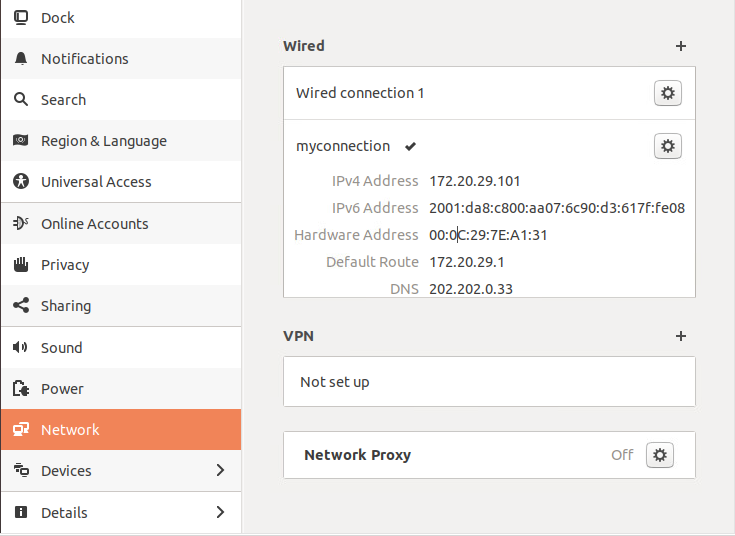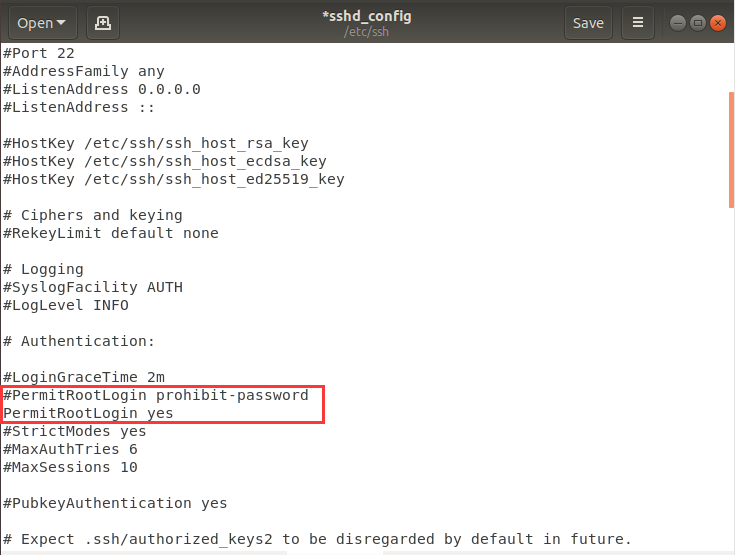本文介绍如何在Ubuntu下开启ssh服务并能通过Xshell进行远程登录的方法。测试使用的是在虚拟机上装的Ubuntu和window10.
- 首先更新自己Ubuntu的源,具体自行解决。
- 更改IP地址。可以在设置里面设置,也可以通过命令修改。
- 安装网络工具以便能查看IP地址
sudo apt-get install net-tools
- 安装ssh-server
sudo apt-get install openssh-server
- 安装完成之后一般是自动开启ssh服务的。之后修改文件配置,如下图中红框中,另起一行,写上PermitRootLogin yes。
sudo gedit /etc/ssh/sshd_config
- 保存上述的配置文件,重启ssh服务。
sudo service ssh restart
之后既可通过IP地址通过ssh登录到Ubuntu了。
注意我的Ubuntu终端中的用户名是node1,使用Xshell登录时也是node1,不是root。
今天的文章Ubuntu开启SSH远程登录分享到此就结束了,感谢您的阅读。
版权声明:本文内容由互联网用户自发贡献,该文观点仅代表作者本人。本站仅提供信息存储空间服务,不拥有所有权,不承担相关法律责任。如发现本站有涉嫌侵权/违法违规的内容, 请发送邮件至 举报,一经查实,本站将立刻删除。
如需转载请保留出处:https://bianchenghao.cn/5762.html